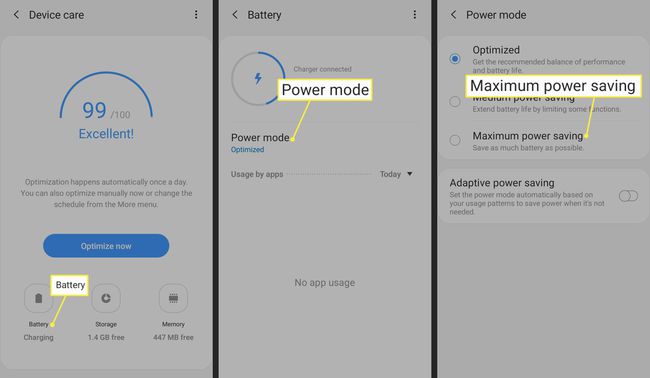Hoe te voorkomen dat apps op de achtergrond worden uitgevoerd op Android
Wat te weten
- Ga naar Instellingen > Apps, selecteer een app die je wilt stoppen en tik op Geforceerd stoppen.
- Als u niet wilt dat de app opnieuw wordt gestart wanneer u uw telefoon opnieuw opstart, tikt u op Verwijderen om de app permanent te verwijderen.
- Om te zien welke apps op de achtergrond draaien en welke bronnen ze verbruiken, ga naar Instellingen > Ontwikkelaarsopties > Draaiende services.
In dit artikel wordt uitgelegd hoe u kunt voorkomen dat apps op de achtergrond op Android worden uitgevoerd. Instructies zijn van toepassing op Android 7 en hoger.
Hoe u kunt voorkomen dat apps op de achtergrond worden uitgevoerd op Android
Ga als volgt te werk om achtergrond-apps op Android te doden:
De interface Instellingen kan verschillen, afhankelijk van de fabrikant van uw telefoon en uw versie van Android, maar dezelfde opties moeten beschikbaar zijn.
Ga naar Instellingen > Apps.
-
Selecteer een app die je wilt stoppen en tik vervolgens op Geforceerd stoppen.
Als u ervoor kiest om de app geforceerd te stoppen, stopt deze tijdens uw huidige Android-sessie. Wanneer u uw telefoon echter opnieuw opstart, wordt de app opnieuw gestart. Als u de app permanent wilt verwijderen, selecteert u
Verwijderen.
De app lost problemen met de batterij of het geheugen alleen op totdat u uw telefoon opnieuw opstart. Alle apps die bij het opstarten worden gestart, worden opnieuw opgestart en kunnen dezelfde problemen veroorzaken. Verwijder alle apps die u niet veel gebruikt, en dit zal de batterij- of geheugenproblemen permanent helpen verbeteren.
Hoe achtergrond-apps uw Android-batterij beïnvloeden
Uw Android-apparaat is uitgerust om meerdere apps op de achtergrond uit te voeren. Als de app is geschreven door een professionele programmeur, levert dit geen problemen op met het batterij- of geheugenverbruik. Dit komt omdat wanneer een app op de achtergrond draait, deze slechts een klein beetje van de batterij van het apparaat verbruikt (in de vorm van geheugengebruik of CPU-tijd). Sommige apps gebruiken meer of minder, afhankelijk van wat de app is.
Dat gezegd hebbende, een veelvoorkomende reden waarom de batterij van je Android-apparaat te snel leeg kan raken, is wanneer er te veel apps actief zijn. U kunt de apps zien die u op de achtergrond gebruikt door op het vierkante navigatiepictogram in de rechterbenedenhoek van uw Android-scherm te tikken.
Houd er rekening mee dat er meerdere vensters in apps kunnen zijn, zoals meerdere tabbladen in de mobiele Google Chrome-browser. Elk van deze kan mogelijk hulpbronnen verbruiken.
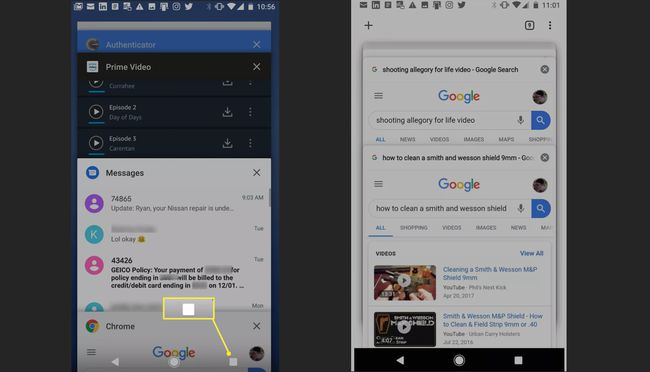
Er zijn veel slecht geschreven apps op Google Play, en wanneer u die op uw telefoon installeert, verbruiken ze mogelijk meer batterijvermogen, CPU of geheugen dan zou moeten. Als je na verloop van tijd veel apps hebt geïnstalleerd die je bent vergeten, kunnen je Android-geheugen, batterij en CPU worden belast door de overmatige belasting van slecht geschreven Android-achtergrondapps.
Zie welke apps op de achtergrond draaien op Android
De beste manier om de belasting van de systeembronnen van uw Android te verlichten en levensduur van de batterij verlengen is om ervoor te zorgen dat de enige apps die op de achtergrond worden uitgevoerd, degene zijn die u wilt gebruiken.
Er zijn een paar manieren om te zien welke apps op de achtergrond worden uitgevoerd en de bronnen van uw Android verbruiken.
-
Ga naar Instellingen, scroll dan naar beneden en zoek naar Ontwikkelaarsopties. Als u Opties voor ontwikkelaars niet ziet in uw instellingenmenu, scrolt u omlaag en selecteert u Over telefoon > Software-informatie. Tik vervolgens op Build nummer zeven keer. Dit zal inschakelen Ontwikkelaarsopties in het menu Instellingen.

Tik Ontwikkelaarsopties.
-
Tik Draaiende services. Dit toont de apps die momenteel op uw Android worden uitgevoerd, hoeveel RAM ze verbruiken en hoe lang ze al actief zijn.
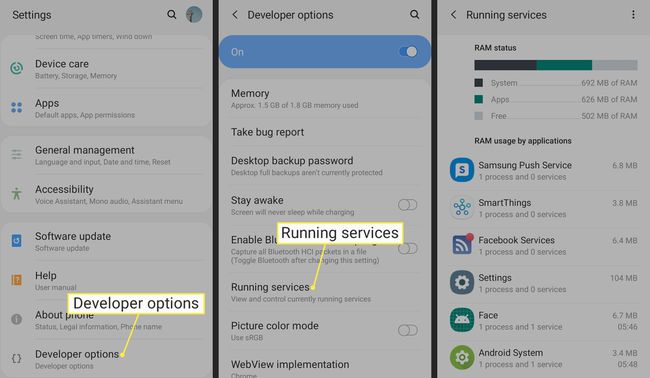
-
Om apps te zien die batterijvermogen verbruiken, ga naar Instellingen > Apparaatonderhoud > Accu > Batterijgebruik.
Zoek tijdens het uitvoeren van deze volgende stappen naar apps en overweeg deze te sluiten die:
- Verbruiken veel geheugen of batterijvermogen en zijn niet geoptimaliseerd.
- Je bent het vergeten of had niet verwacht dat je op de achtergrond zou draaien.
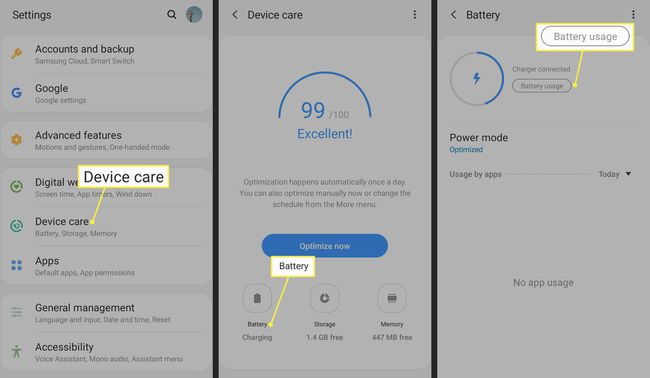
-
Om uw telefoon in de batterijbesparende modus te zetten, gaat u naar Apparaatonderhoud > Accu > Power-modus: en selecteer Gemiddelde energiebesparing of Maximale energiebesparing. Dit laatste geeft u alleen toegang tot de minimaal vereiste functies van uw telefoon.